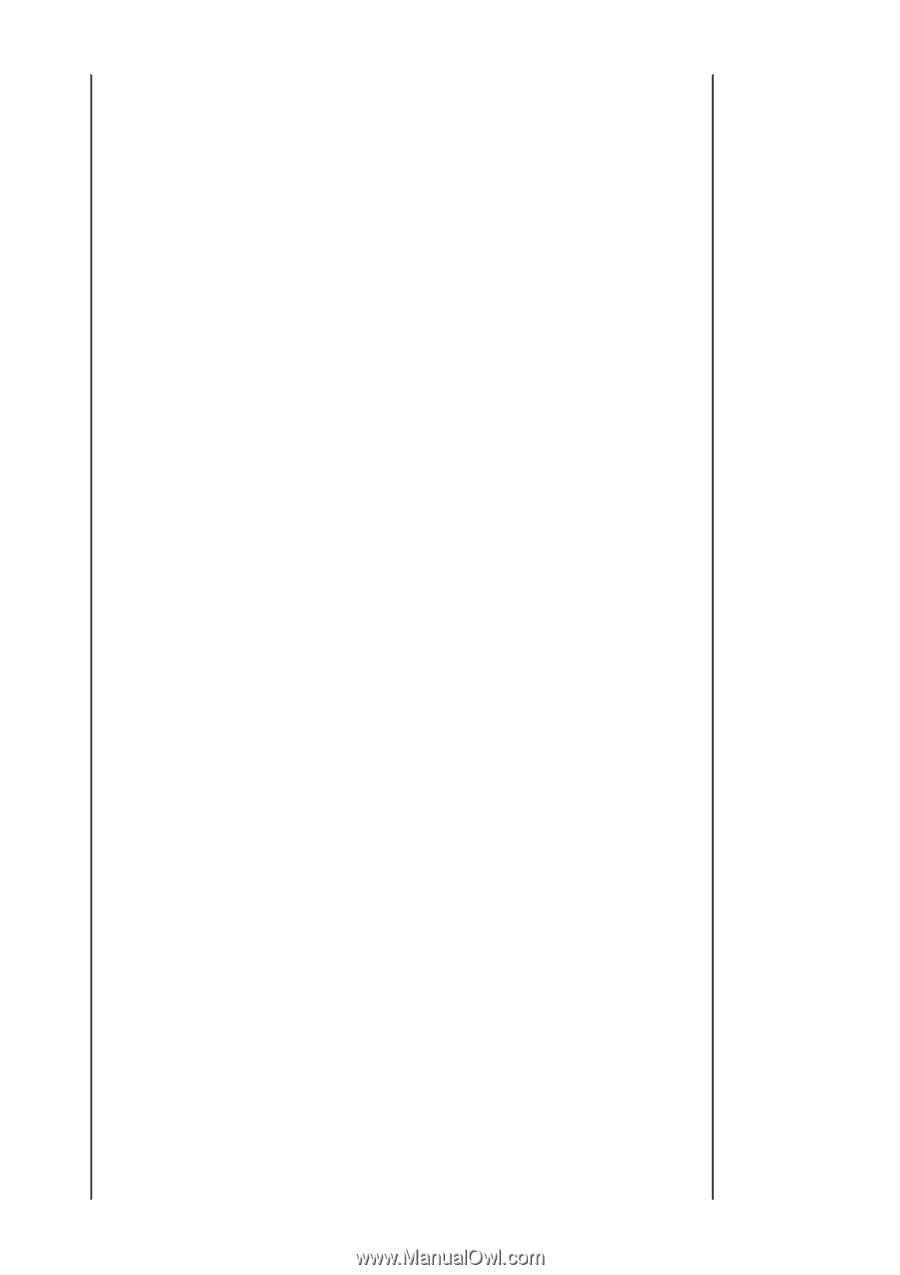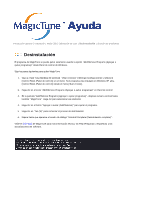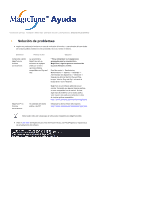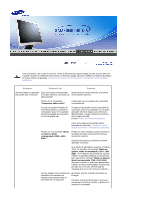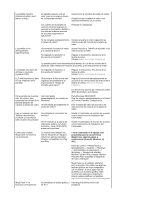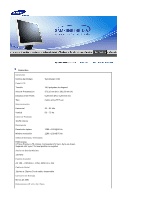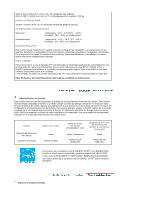Samsung 914V User Manual (user Manual) (ver.1.0) (Spanish) - Page 46
Monitor Plug and Play, busque Monitor
 |
UPC - 729507709383
View all Samsung 914V manuals
Add to My Manuals
Save this manual to your list of manuals |
Page 46 highlights
La pantalla muestra colores extraños o sólo blanco y negro. La pantalla muestra sólo un color como si la mirara a través de un papel de celofán? Inspeccione la conexión del cable de señal. Asegúrese que la tarjeta de video esté insertada totalmente en su ranura. Los colores de la pantalla se vuelven extraños después de ejecutar un programa o debido a una falla del sistema mientras se ejecutan programas de aplicación? Reiniciar el computador. Se ha instalado apropiadamente Instalar la tarjeta de video siguiendo las la tarjeta de video? instrucciones del manual de la tarjeta de video. La pantalla se ha desequilibrado repentinamente. Ha cambiado la tarjeta de video Ajustar Posición y Tamaño de acuerdo a las o la unidad de disco? instrucciones de OSD. Ha regulado la resolución o frecuencia del monitor? Regular la resolución y frecuencia de la tarjeta de video. (Véase Modos de Pantalla Prefijados). La pantalla puede estar desbalanceada debido al ciclo de las señales de la tarjeta de video. Reajustar Posición de acuerdo a las instrucciones de OSD. La pantalla está fuera de enfoque o no puede regularse OSD. Ha regulado la resolución o frecuencia del monitor? Regular la resolución y frecuencia de la tarjeta de video. (Véase Modos de Pantalla Prefijados.) LED está intermitente pero no hay imágenes en la pantalla. Observa que la frecuencia está regulada apropiadamente al inspeccionar el Tiempo de Pantalla en el menú? Regule la frecuencia apropiadamente de acuerdo a las instrucciones del manual de la tarjeta de video y Modos de Pantalla Prefijados. (La frecuencia máxima por resolución podría diferir de producto a producto). En la pantalla se muestran sólo 16 colores. Han cambiado los colores de la pantalla después de cambiar la tarjeta de video. Han sido fijados apropiadamente los colores en Windows? Ha sido fijada apropiadamete la tarjeta de video? Para Windows ME/2000/XP: Fijar los colores apropiadamente en el Panel de Control, Pantalla, Configuración. Fijar la tarjeta de video de acuerdo a las instrucciones del manual de la tarjeta de video. Hay un mensaje que dice: "Monitor desconocido, Enchufar y Usar (VESA DDC) monitor encontrado". Ha instalado el controlador de monitor? Vea el manual de la tarjeta de video para saber si la función Enchufar y Usar (VESA DDC) puede ser soportada. Instale el controlador de monitor de acuerdo a las Instrucciones de Instalación del Controlador. Instale el controlador de monitor de acuerdo a las Instrucciones de Instalación del Controlador. Compruebe cuándo MagicTune no funciona correctamente. La característica MagicTune sólo se encuentra en equipos (VGA) con sistema operativo Window compatibles con Plug and Play. * Para comprobar si el equipo está preparado para la característica MagicTune, siga los pasos a continuación (Cuando Windows es XP); MagicTune™ no funciona correctamente. Panel de control -> Rendimiento y Mantenimiento -> Sistema -> Hardware -> Administrador de dispositivos -> Monitores -> Después de eliminar Monitor Plug and Play, busque "Monitor Plug and Play" activando la búsqueda de nuevo Hardware. MagicTune es un software adicional para el monitor. Es posible que algunas tarjetas gráficas no sean compatibles con el monitor. Si tiene algún tipo de problema con la tarjeta gráfica, visite nuestro sitio web para comprobar la lista de tarjetas gráficas compatibles. http://www.samsung.com/monitor/magictune Ha cambiado de tarjeta gráfica o Descargue la última versión del de PC? programa.